Win10如何關閉135端口?Win10如何查看135端口是否關閉?
Win10如何關閉135端口?近段時間,比特幣勒索病毒橫行全球,為了防止病毒入侵,我們可以關閉一些危險端口,比如135、137、445等端口,下面小編給大家講解Win10關閉135端口的具體操作方法以及如何查看135端口是否關閉。

Win10關閉135端口的具體操作方法:
1、搜索控制面板或快捷鍵Win+X,打開控制面板,點開“系統和安全”;
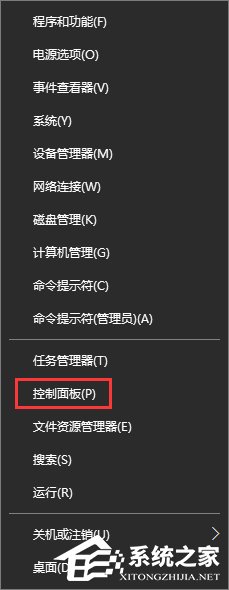
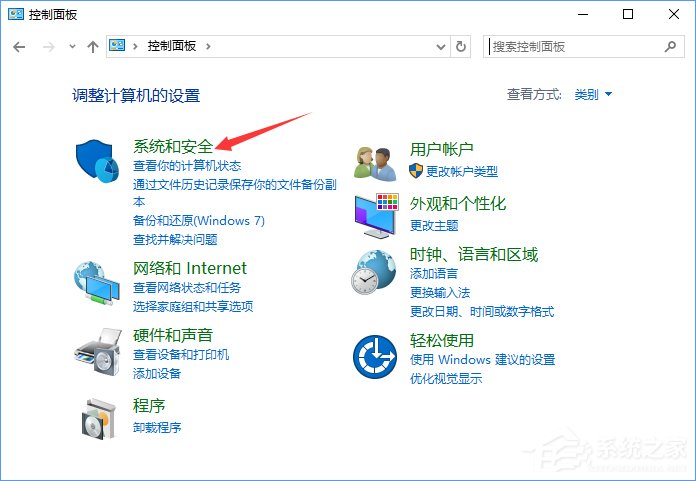
2、選擇“Windows防火墻”,然后“高級設置”;
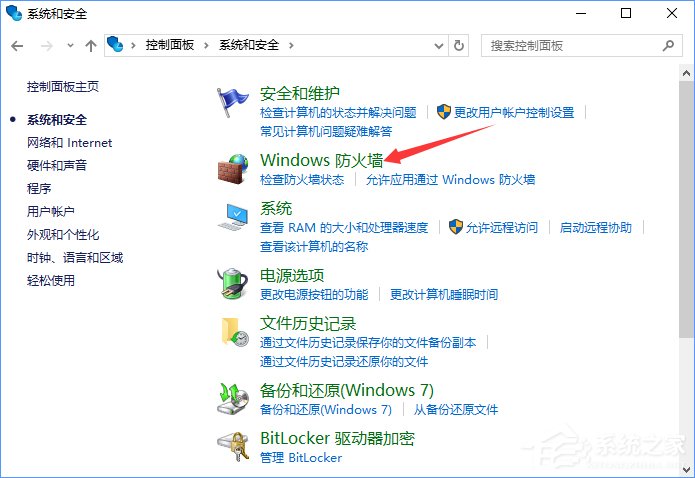
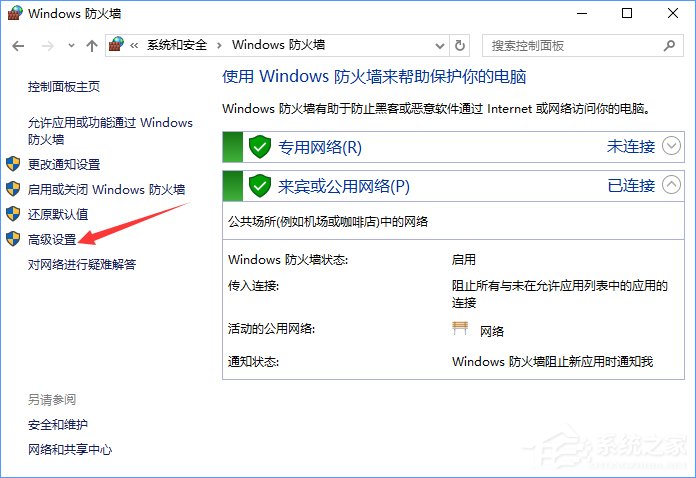
3、選擇“入站規則”,然后“新建規則”;

4、彈出的菜單選“端口”,然后下一步;
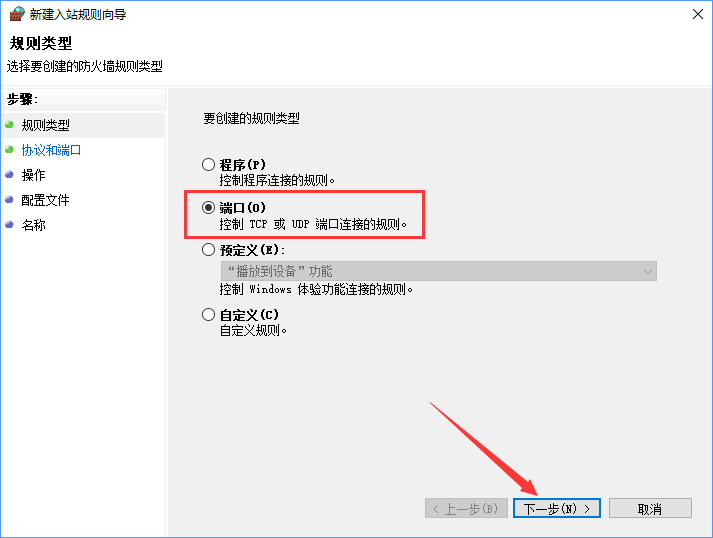
5、勾選“TCP”,“特定本地端口”,在框內寫上“135”,點擊下一步;
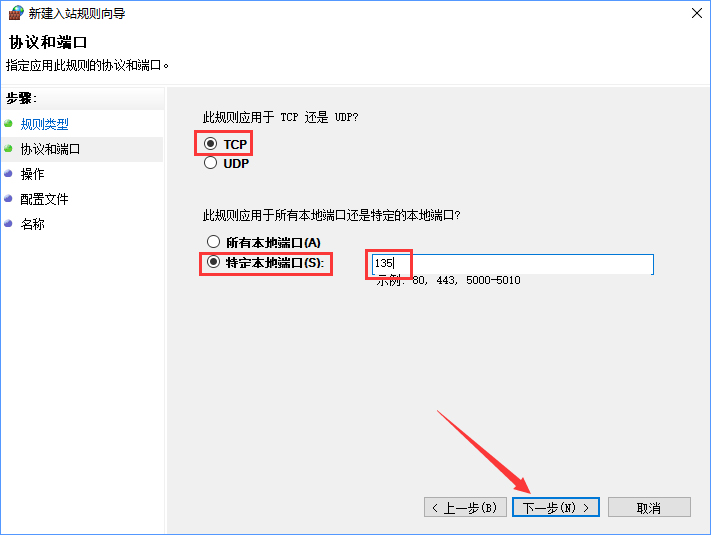
6、勾選“阻止連接”,點擊下一步,在彈出的菜單默認勾選,不動他,下一步;
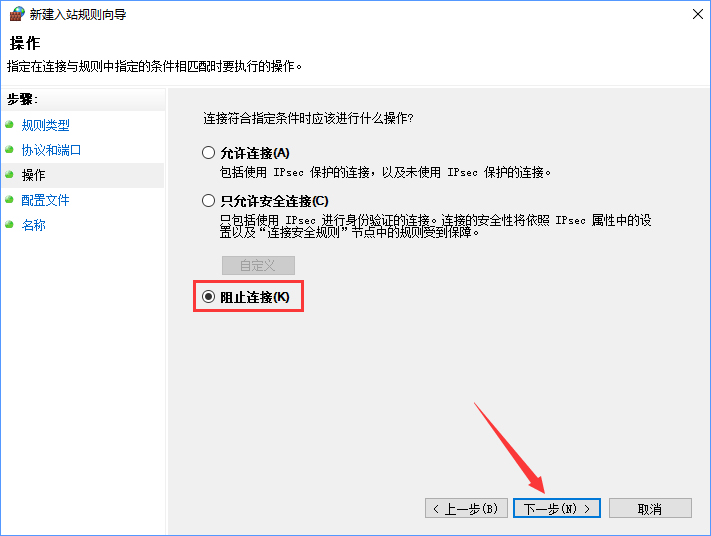
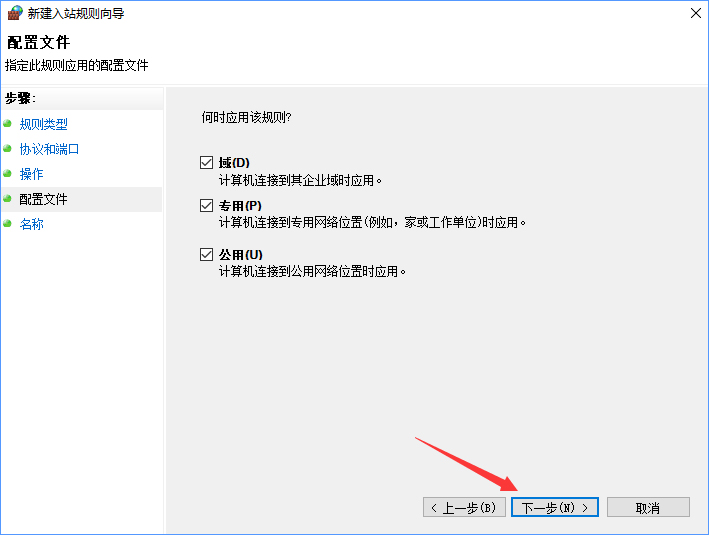
7、填寫名稱和描述如下圖,下一步;

8、然后會自動回到之前的頁面,我們可以看到剛才建立的規則“135端口”,前面有個紅圈圈說明已經關閉了TCP協議的135端口;

9、接下來還有關閉UDP端口,返回第3步,重復上述操作,到步驟5時,勾選“UDP”,重復步驟,然后我們也可以看到135端口的UDP協議也關閉了;
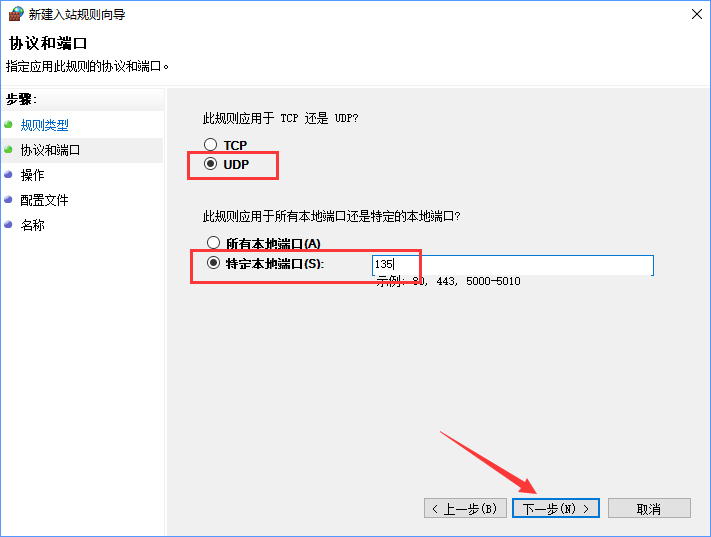
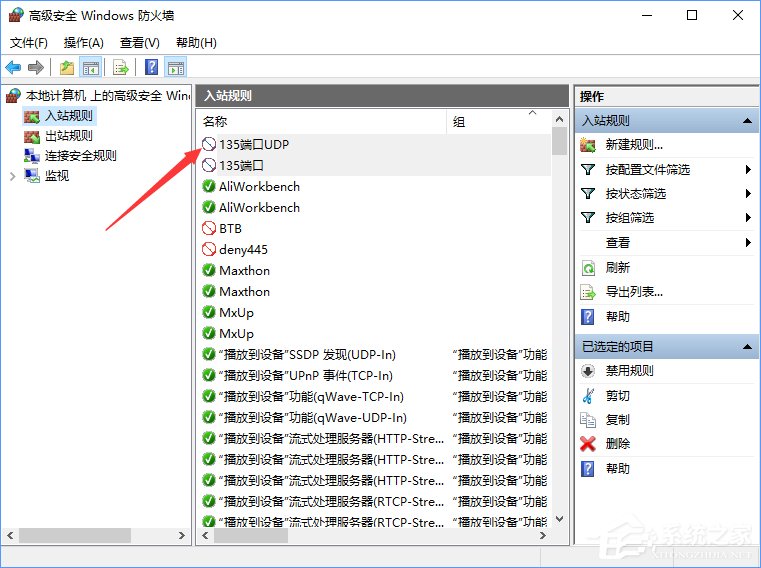
10、建議同時關閉其他端口如137,445等,關閉方法相同。
上述便是Win10關閉135端口的具體操作方法,還沒關閉135端口的朋友,趕緊按照教程步驟關閉吧,以免比特幣勒索病毒入侵造成不好的后果。另外,不知道怎么關閉445端口的伙伴可以參看如下教程關閉:《Win10怎么關閉445端口 關閉445端口的詳細教程》
相關文章:
1. VMware Workstation虛擬機安裝VMware vSphere 8.0(esxi)詳細教程2. windows10分辨率在哪里調試3. Win11打印機怎么安裝?Win11系統安裝共享打印機教程4. 華為筆記本如何重裝系統win10?華為筆記本重裝Win10系統步驟教程5. Win11怎么設置本地密碼?Win11設置本地密碼操作方法6. Win10系統筆記本電腦卡住不動怎么辦?Win10電腦桌面卡死了怎么解決?7. Win10系統的Edge瀏覽器怎么進行長截圖?8. Win11電腦不顯示盤符怎么辦?Win11硬盤盤符不顯示的解決方法9. Win10開始菜單透明度如何設置?Win10開始菜單透明度設置教程10. win11任務管理器怎么打開 被管理員禁用了怎么解禁打開

 網公網安備
網公網安備